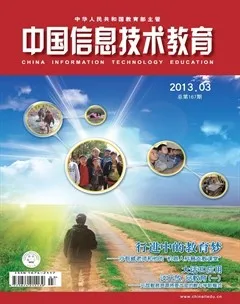Flash课件中常见交互形式分析与实现
摘要:Flash课件是一种非常有效的课堂教学信息呈现方式,深受广大一线教师的喜爱,但是很多一线教师对它的设计与制作却是望而生畏。为此,本文对Flash课件中常用的交互形式进行了分析总结,并将其ActionScript代码实现形式予以共享,以期能够降低教师制作类似课件的难度,快速有效地使用它们来丰富课堂教学和提升教学效果。
关键词:Flash课件;交互形式;代码
Flash软件是当前教学领域中应用非常广泛的一款动画制作软件,利用Flash软件能够做出非常漂亮且具有强大交互功能的教学课件,但是应用Flash软件进行教学课件制作的实际操作对一线教师来说非常困难,而由商业公司生产的专业课件价格相对来说又比较昂贵。基于上述考虑,本文分析总结了Flash课件中常用的几种交互形式,并分析了如何通过ActionScript语言实现这些交互形式,以期能够帮助教师降低课件制作的难度。
● 连线题
连线题是课件中课后练习和游戏部分最常用的交互形式,教师可以通过连线题的设计来使学生回顾旧知等。其制作原理为:单击选项时给出条件,若下一次点击的对象等于某一特定值,即连线,否则不连线。具体来讲,连线题又包括一对一连线和一对多连线两种。一对一连线顾名思义就是每一个对象都有自己单独的目标对象;而一对多连线即是一个对象有多个自己的目标对象,可以用到分类、包含等类型的题当中。
1.一对一连线
(1)实例讲解
实例中需要实现的动画效果是将两个动物分别和它们的食物连线,效果图如图1。这时,先在库面板中新建4个元件,都以按钮的形式存在,为了后期编辑方便,分别命名为“狮子”、“猴子”、“香蕉”、“肉”。再分别打开各个元件,添加相应的内容。对元件的编辑完成后,将这四个元件拖入场景中,拖拽到题目效果设计的位置。然后在场景中用直线工具画出连接的直线,再将这几条线分别转换为元件,并在属性面板中对其命名。将“狮子”、“肉”在场景中分别命名为“tu11”、“tu12”(如图2),连接的线条命名为“xian1”,“猴子”和“香蕉”分别命名为“tu21”、“tu22”,连接的线条命名为“xian2”。
(2)添加代码
在场景中新建一个图层,命名为“代码”以方便修改。在“代码”图层的第一帧点击右键,选择“动作”按钮,在命令编辑栏内输入以下代码即可完成一对一连线题的制作(如下页表1)。
2.一对多连线题
(1)实例讲解
实例中需要实现的动画是将选项与对应的类别连线,即“老虎”、“猴子”都与“动物”连线,“水仙”、“白杨”与“植物”连线,其效果如下页图3所示。先在库面板中新建6个元件,形式都为按钮,为了后期编辑方便,分别命名为“老虎”、“猴子”、“动物”、“白杨”、“水仙”、“植物”,分别打开各个元件,添加相应的内容。其中线条1、线条2和线条3中连线线条的方向根据题目设计形式而改变。对元件的编辑完成后,将这6个元件拖入场景中,拖拽到题目效果设计的位置。然后在场景中用直线工具画出连接的直线,再将这几条线分别转换为元件,以影片剪辑的形式存在,并在属性面板中对其命名。将“动物”、“猴子”、“老虎”、“植物”、“水仙”、“白杨”在场景中分别命名为“tu11”、“tu12”、“tu13”、“tu21”、“tu22”、“tu23”(如图4);连接“动物”与“猴子”、“老虎”的线条在场景中分别命名为“xian1”、“xian2”,连接“植物”与“水仙”、“白杨”的线条在场景中分别命名为“xian3”、“xian4”。
(2)添加代码
在场景中新建一个图层,命名为“代码”以方便后期修改。在“代码”图层的第一帧点击右键,选择“动作”按钮,在命令编辑栏内输入以下代码即可完成本例中的一对多连线题(如表2)。
● 拖拽题
拖拽的交互形式常被用到拼图游戏或判断一类的题目中,这种课件交互形式对学生来讲形式新颖趣味性强,能够有效调动他们的学习兴趣。拖拽形式的制作原理为:将对象拖动到目标位置,如果是对的,将目标位置的坐标位置赋给拖拽对象;若不对,拖拽对象的坐标位置等于原来所在的位置。
1.实例制作
实例中需要实现的动画效果是拖动小蝌蚪到青蛙妈妈的身边(如图5);如果拖动的位置不是在青蛙妈妈身边,小蝌蚪返回原位置,其动画实现效果如图6所示。导入相应的图片到库,再将这些图片拖入场景,在场景中按照题目设计的位置安排这些图片,然后单击鼠标,选择图片转换为元件,将小蝌蚪的图片转为按钮形式,其余图片转为影片剪辑形式,再分别给这些图片在场景中命名,小蝌蚪、青蛙、蛇、蜥蜴图片分别命名为“m11”、“m1”、“m2”、“m3”(如下页图7)。
2.添加代码
在场景中新建一个图层,命名为“代码”。在“代码”图层的第一帧点击右键,选择“动作”按钮,在命令编辑栏内输入以下代码即可完成(如表3)。
● 涂色题
涂色形式也是Flash课件中常见的交互形式之一,这种交互形式能够强烈地激发学生学习的积极性。其制作原理是:在建立的画笔图层的各个帧中画上不同颜色,需要涂色的对象的对应帧中也存放与画笔相同的颜色,在颜色板中将画笔各帧用到的颜色在同一个画面呈现,当画笔选择颜色板中的一种颜色时,跳到存有该颜色的那一帧。同样地,当画笔点击需涂色的对象时,对象的动画跳到存有该颜色的那一帧。为了方便代码编写,需涂色对象各帧中颜色的排列顺序应该与画笔中颜色排列顺序相对应。
1.实例讲解
实例中需要实现的效果是用心形画笔将大圆圈涂上自己喜欢的颜色,有三种颜色可供选择,效果如图8所示。在库面板新建6个元件,都以影片剪辑的形式存在,分别为“老虎”、“兔子”、“桃心画笔”、“粉红色”、“天蓝色”、“黄色”,并分别添加相应内容。其中“桃心画笔”的颜色排列顺序为:白色、粉红色、天蓝色、黄色;“老虎”与“兔子”两个元件的颜色排列顺序与“桃心画笔”颜色以及颜色顺序均一致。分别将各元件拖入场景,根据效果图进行排序,然后对其命名,分别将“老虎”、“兔子”、“桃心画笔”、“粉红色”、“天蓝色”、“黄色”在场景中命名为:“m1”、“m2”“taoxin”、“fhs”、“tls”、“hs”(如图9)。
2.添加代码
在场景中新建一个图层,命名为“代码”。在“代码”图层的第一帧点击右键,选择“动作”按钮,在命令编辑栏内输入以下代码即可完成(如表4)。
总之,交互型的Flash课件能够有效地调动学生学习的积极性,帮助教师组织教学内容,也能够辅助教师营造轻松的学习氛围,减轻教师教学负担,而通过ActionScript语言能够使Flash课件的制作变得更轻松有趣,简化Flash课件制作过程中的繁琐操作。课件不仅仅需要交互形式的存在,更需要对画面和色彩的恰当使用,在实际操作过程中,教师还应根据具体的教学内容合理组织课件交互形式。